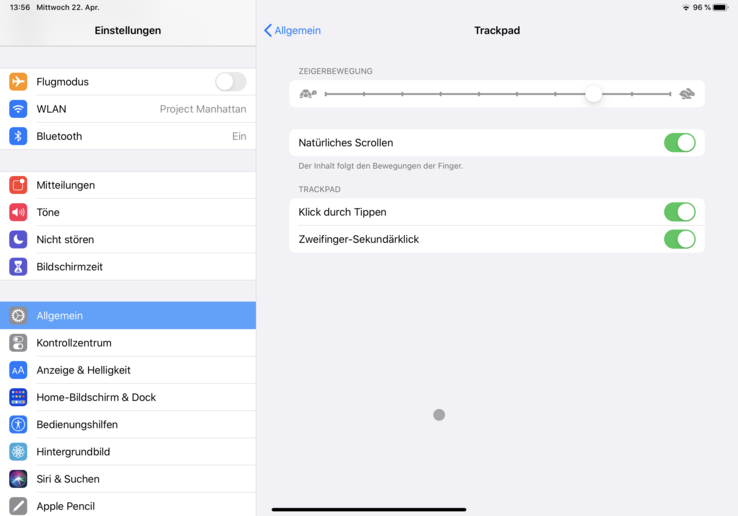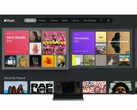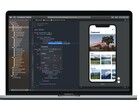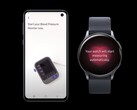Das Magic Keyboard wurde gemeinsam mit dem neuen iPad Pro (ab 871 Euro auf Amazon) vorgestellt, abgesehen von dem interessanten Design gab es aber kaum Infos zu der mindestens 340 Euro teuren Tastaturhülle. Mittlerweile weiß man zumindest, dass die Hülle schwerer als das iPad ist, die interessante Konstruktion ist in einem beeindruckenden Werbespot nochmals zu sehen. Wir haben bereits ein erstes Exemplar erhalten, zehn kleine aber (meist) feine Details sind uns dabei sofort aufgefallen:
1. Die Tastaturbeleuchtung reagiert auf die Umgebung
Obwohl das Magic Keyboard keinen eigenen Umgebungslichtsensor besitzt, kann sich die Beleuchtung automatisch ein- oder ausschalten und sogar dimmen, je nachdem, wie hell die Umgebung gerade ist. Dabei greift Apple auf den Umgebungslichtsensor zurück, der im iPad Pro verbaut ist.
2. Das iPad kann von beiden Seiten aus geladen werden
Ein kleines aber praktisches Feature, das man so bereits etwa vom 16 Zoll MacBook Pro (ab 2.469 Euro auf Amazon) kennt, ist mit dem Magic Keyboard auch auf dem iPad verfügbar. Der USB-C-Anschluss der hülle sitzt nämlich an der linken Seite, während der Port am iPad rechts sitzt, sodass man das Ladekabel an der Seite einstecken kann, an der es gerade besser passt – ein netter Vorteil gegenüber den meisten anderen Tastaturhüllen.
3. Das Verhalten des Trackpad kann in den Einstellungen verändert werden
Ähnlich wie man das bereits von macOS kennt findet man in den Einstellungen unter Allgemein nun einen neuen Menüpunkt, über den grundlegende Einstellungen vorgenommen werden können, wie etwa die Geschwindigkeit des Mauszeigers, "Klicken durch Tippen" oder auch der Rechtsklick mit zwei Fingern. Eine wichtige Option fehlt aber leider ...
5. Der Winkel lässt sich nicht besonders flach einstellen
Apple verspricht, dass der Winkel des iPad stufenlos eingestellt werden kann. Das stimmt so auch – bis zu einem gewissen Grad. denn der maximale Öffnungswinkel ist deutlich kleiner als etwa bei einem MacBook Air (ab 1.137 Euro auf Amazon), was gerade bei der Nutzung am Schoß stört.
6. Das Aufklappen ist schwierig
Auch mit beiden Händen benötigt man etwas Übung, um die Hülle aufklappen zu können – da vermisst man sofort sein MacBook, bei dem das auch mit nur einer Hand problemlos klappt.
7. Die Globus-Taste öffnet direkt die Emoji-Tastatur
So gut sich das Magic Keyboard doch zum Schreiben eignet, so will man doch nicht gänzlich auf Emoji verzichten. Kein Problem: Wenn die Emoji-Tastatur in den Systemeinstellungen aktiviert wurde, so lässt sie sich jederzeit mit einem Klick auf die Globus-Taste hervorzaubern.
8. Die fehlende Esc-Taste kann ersetzt werden
Wer die Esc-Taste vermisst, um etwa schnell zum Homescreen zurückzukehren oder gar um eine virtualisierte Windows-Umgebung zu nutzen, der kann auf Wunsch einige Tasten in den Systemeinstellungen umprogrammieren, um etwa die Feststelltaste in eine Esc-Taste zu verwandeln.
9. Die meisten Mac-Tastenkombinationen funktionieren auch am iPad
Um App-spezifische Tastenkombinationen zu sehen muss man lediglich die cmd-Taste einige Sekunden lang gedrückt halten, iPadOS blendet dann eine Übersicht ein. Doch auch viele systemweite Tastenkombinationen sind verfügbar, die man so schon von macOS kennt, wie etwa "Umschalt – cmd – 3" um einen Screenshot aufzunehmen.
10. Auch nicht optimierte Apps lassen sich problemlos mit dem Trackpad steuern
Seit dem Release von iPadOS 13.4 wurden bereits viele Apps für die Nutzung mit einer Maus und einem Trackpad optimiert. Doch auch Programme, die noch kein entsprechendes Update erhalten haben, lassen sich problemlos mit dem Trackpad verwenden. Der größte Unterschied ist lediglich, dass sich der Cursor nicht verwandelt, um einen ganzen Button einzunehmen, anklicken kann man die Buttons aber trotzdem.
Quelle(n)
Eigene


 Deutsch
Deutsch English
English Español
Español Français
Français Italiano
Italiano Nederlands
Nederlands Polski
Polski Português
Português Русский
Русский Türkçe
Türkçe Svenska
Svenska Chinese
Chinese Magyar
Magyar